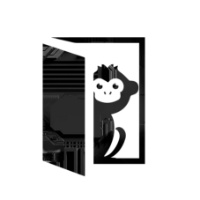程序员必备的编程神器,MAX你的代码质量!
导读:自己学习了编程也有一年的时间了,在这一年的时间里面一直在学习效率和工作舒适度提升的工具和工作方法,探索和建立了自己的一套工作方法,也在不断地进行系统和工具的更新。
作者:九日照林
来源:优达学城Udacity(ID:youdaxue)

国际惯例,先上思维导图。各位可以选择性地选择自己需要的部分进行学习。
00 关于工具本身的三点思考
1. 为什么要用工具?
目的很简单,就是想更快更好。在本科写论文时,发现什么工具都不会,论文的标题还有样式图片的题注都是手动改,别提多麻烦。自此以后发誓,一定要好好学习新的软件工具和工作方法,让工作效率和质量全方位提高。所以最直接原因就是珍惜生命,提高效率。
第二点,使用工具提高了很大的乐趣,工作重复去做,且不说能不能提高效率,本身就很枯燥,如果能够在完成工作的同时,探索更好的工作方法,就会带来成长的乐趣和成就感。
第三点就是仪式感。仪式感是近几年心理学方面出现的新词,意思是如果在开始工作前带有一个端正严肃的心理暗示或者动作,那么就会有一种端正认真的态度去对待接下来的工作,而并不会简单对付。
2. 工具只有习惯和信赖的时候才能发挥大作用
用的工具多了才发现工具其实并不是“多”就行了。一堆工具就像是复仇者联盟的各路英雄,如果你没办法对它们产生习惯依赖使用和信赖,没有把它们整合成一个工作流,那么是很难对一样工具挖掘出它的作用出来的。
3. 工具的优化没有止境
这实际上是更高层次的优化。工具迭代更新的速度其实是蛮快的,往往一样工具本身是有所不足、或者说不能满足每个人的工作需要,所以时时探索新的工具,经常尝试,必要时就要更新工具。
以下分为几个方面介绍不同的工具。

01 查阅和搜索利器
我把查阅和搜索放在第一,因为这往往占了工作时间很大一部分,这部分时间是不产生工作效能的,如果能提高这一部分的效率,可以大大提高工作流畅度和效率。
1. Alfred
Alfred在mac必备软件当中常驻第一,也当之无愧。原因是Alfred是很多软件、网站、动作……的重要入口,它就是电脑的智能关键,有了它来管理你的电脑,几乎没有它做不到的事情,解放了你的头脑,让你可以专心去做一些重要的事情。
简单罗列一下Alfred可以做的事情:alfred可以结合许多workflow自定义你要做的很多事情,一个搜索框就能解决问题。搜索你想看的电影、有道翻译、查文档……alfred可以管理你的电脑,快速打开各种网页和文件管理。
windows用户可以参考wox,也是跟Alfred一样地强大,并且可以不断自定义扩展。
2. dash
身为程序员,怎么少得了查各种API的文档呢?对于这个日常来回搜索几十次的活,难道一个个都要百度,打开一个个网页?too young too simple~
dash整合了各种语言和工具包的官方文档,还可以添加stackflow论坛、谷歌等查询,仍旧是一个搜索框解决问题。
windows用户可以参考http://devdocs.io/offline这个网站,可以离线使用,也是跟dash一样强大的文档查阅网站。
02 编辑利器
1. iTerm
iTerm是很多程序员都必备的一款终端软件,mac下的终端界面过于简单,iTerm支持彩色化和多个标签,用起来都是一种审美的享受,工作舒适感和效率都直线上升。
2. Vim
Vim被誉为文本/代码编辑器之中最为优秀经典的上古神器,学习曲线很陡峭,但仍止不住很多geek向往的步伐,可见其受欢迎程度。传说只要用好了Vim,就可以解放鼠标,可见学好之后效率可以高达什么程度。
3. Paste
Paste是一款Mac下的剪贴板工具,功能简单,作为剪贴板扩展工具足矣。支持的粘贴类型一应俱全,包括文字、文件和图片等。按下cmd+shift+v就可以调出面板,选择自己想要粘贴的内容,回车或者ctrl+c然后ctrl+v即可。
Paste有几点细节做得深得人心:一个是支持搜索,且不用按cmd+f,当你调出面板,就可以直接输文字搜索,就算是很久历史以前的粘贴记录,只要没有删除,动动手指就能立刻找回来;
第二个是保留原格式,不管是word、powerpoint抑或是其他软件当中组合过的图片,还是带各种格式和段落的文字,Paste都可以不变形地全部给你原封不动地给你粘贴过来。如果我想要纯文本怎么办?右键-纯文本即可。
第三个是分类,按照不同的类型给你的剪贴内容进行分类存储,邮件重复的问候语难道重复输?求职信难道每次都敲一遍?代码以后想用找不到?这些都是可以通过Paste给你解决的。
windows用户可以参考clibor,也是相同的功能。

03 Chrome插件
Chrome插件也是我重点推荐的对象,数量确实蛮多的,在这里我想介绍3个很好用的插件。
1. 下载管理器
没错,名字就叫下载管理器。有人会问,下载管理器也要安装?我们可以注意到,Chrome的下载通知都是在下方底部栏的,十分不适合我。安装了下载管理器之后可以方便地在小标签那边隐藏起来,需要的时候点开,并且界面也比较精美,用起来很舒适。
2. Vimium
程序员都用惯了Vim,把Vim类似的便捷带到浏览器来,会有什么火花呢?安装完Vimium之后,简单按一下【f】那么每个链接对应的快捷键就会给你标示出来,接下来只要敲下键盘就能快速打开相应的链接,而且按【b】之后就可以搜索浏览器的书签,简直是强迫症必备黑科技,解放了鼠标,鼠标手拜拜~
3. 右键搜
右键搜可以有许多拓展的功能,如图所示,可以生成二维码、短网址、打开历史记录和下载内容等等,还可以自定义地去扩展,虽然很小巧,却是很方便很窝心。
04 舒适度和效率利器
以上的都是关于效率之类的,接下来提及的一些可以说是不一定要安装,但是用着提高了工作质量一个档次的,用着这些工具你可能会爱上工作。
1. Moom
Moom是窗口布局软件,因为Mac下并没有像windows一样的窗口布局快捷键,因此借助Moom是不错的选择,通过鼠标挪到窗口的上方的绿色按钮,选择对应的布局就可以了,有半屏,也有1/4屏。我很喜欢多窗口工作的时候用到它,很简单的操作就能够整整齐齐把窗口一丝不苟地排列好。
2. Jitouch
Mac的触摸板在Jitouch的拓展下发挥到极致了。原本Mac的触摸板就已经有很多功能了,但是Jitouch给我们带来了更多的惊喜。你可以为各种动作自定义触摸板的手势,比如默认的设置可以点点手指就能切换标签页。还有退出等等。一开始也是挺嫌麻烦的,但是用起来了尤其是相对于平时用鼠标切换标签页的时候,轻轻一点就能切换,那种舒适感是巨大的。
3. Nearlock
它可以通过蓝牙检测用户与电脑的距离,走近了就会自动解锁,走开了就会自动休眠。用户可以设置距离多少的时候再休眠或者解锁,唯一不便利的就是要求用户要有iphone和Mac才能使用。
这个工具听起来很鸡肋,实际上用起来很便利很爽,想象下当你在办公室干点什么要走开,你总不想让别人看到你的东西吧?直接离开一米以外就自动休眠,回来了自动给你解锁,不用你敲键盘,谁用谁知道。
Nearlock还有一个很好用的功能,可以在Mac电脑剪贴板和iphone剪贴板上面的内容相互传输,可以在Mac上面复制粘贴到iphone,反过来也一样,小小的功能却提供了大大的便利,是我最爱的功能,没有之一。
4. Tickeys
我们是有多久没有享受过打字的乐趣?“打字是有乐趣的吗?”当然!有了Tickeys,就算你用的是普通的笔记本键盘,字里行间也可以发出机械键盘、打字机、挥剑、打鼓等声音,随时切换战斗场景,连敲键盘的这种日常小活动都可以享受到弹钢琴般大师级的仪式感。

05 思考利器
关于思考方面,我有两个工具推荐:幕布和思维导图Xmind。它们是一样的工具,可以选择性的使用,两者各有特色和缺点,所以我是一起使用的。
1. 幕布
文章一开头的思维导图就是用幕布做的。“不就是普通的思维导图吗?”其实幕布跟一般思维导图有个显著的差别,就是幕布能够自由地按照大纲的形式来书写,然后再把大纲转换成思维导图,能够有效地整理你的思绪,对写作还有做汇报的构思都是十分强大的利器。
免费版就够用了,付费版可以支持导出图片和xmind格式的思维导图,如果不想付费又希望用思维导图功能,建议可以截个图,但别告诉别人是我说的……
2. Xmind

之所以还要再推荐一款思维导图工具Xmind,是因为Xmind本身色彩比幕布丰富一些,思维导图的添加和删除也十分便捷,并且还有个很好的功能让我爱不释手,就是一键导出到印象笔记,可以把做好的思维导图包括源文件、图片还有大纲文字一键导出到印象笔记,导出之后你就可以在该条笔记下继续做你的笔记,添加内容什么的,又一次体现了印象笔记整合知识的强大本领。
06 硬件篇
软件有了,硬件也相当重要。有几样我觉得是小巧得来又很实用的。
1. 电脑支架
电脑支架是维护程序员颈椎健康必备工具,有了它你就不用再伸长脖子去贴着屏幕了。
2. 蓝牙键盘
有了机械键盘为什么还要蓝牙键盘?我的蓝牙键盘是给ipad和iPhone用的,有时一些简单的工作,用iPad或者iPhone就可以解决了,这时蓝牙键盘就是一个很好的选择。
iPad和iPhone触摸打字实在是没有键盘用起来爽,而且Keyboard k380有三个按钮,刚好对应Mac、ipad和iPhone三个设备,在按钮之间切换就可以随时操控不同的设备,是不是很爽?
3. usb小台灯
它非常小巧,简单易携带。在晚上灯光比较暗的时候,插上电脑或者充电宝的时候,瞬间学习氛围就不一样了,专注力提高了很多,特别想象在一家咖啡店里面的场景,学习舒适度是不是提高了一个level?而且它是LED灯光,对眼睛比较好,耗电也不大。
4. 便携式加湿器
北京天气比较干燥,加湿器可以持续地喷出水雾,可以往里面加点香薰,这样当编程编得头痛欲裂的时候,闻一下香味,就能舒缓紧张的神经。
最后一个大杀器!每个程序员都值得拥有的,那就是——
5. 橘猫!

程序员很辛苦,每天敲代码抓 bug 不说,还要周旋在产品,测试,设计当中,若非是佛系程序员,很难做到心平气和。这时候,点一只橘猫,埋头猛吸一口,就能欲仙欲死,烦恼全无,而且乱写代码时候还能说 “家里的橘猫又趴键盘上了”.......
所以程序员们要以“大橘为重”!
07 总结
介绍了很多工具,用习惯了后会发现建立了一个属于自己的系统,适合每个人的系统都是有差别的,也有很大的共性。我一开始排斥使用过多工具,但用上手之后反而离不开了。总之,这些工具给我的工作带来很多乐趣,潜移默化影响了我对工作的价值观。最后,希望你也能试试~